授权类型
| 个人版授权 | 温馨提示 |
|---|---|
| 可激活一用户 5 台设备 | 如需激活更多台设备,可按需购买多件 |
授权详情
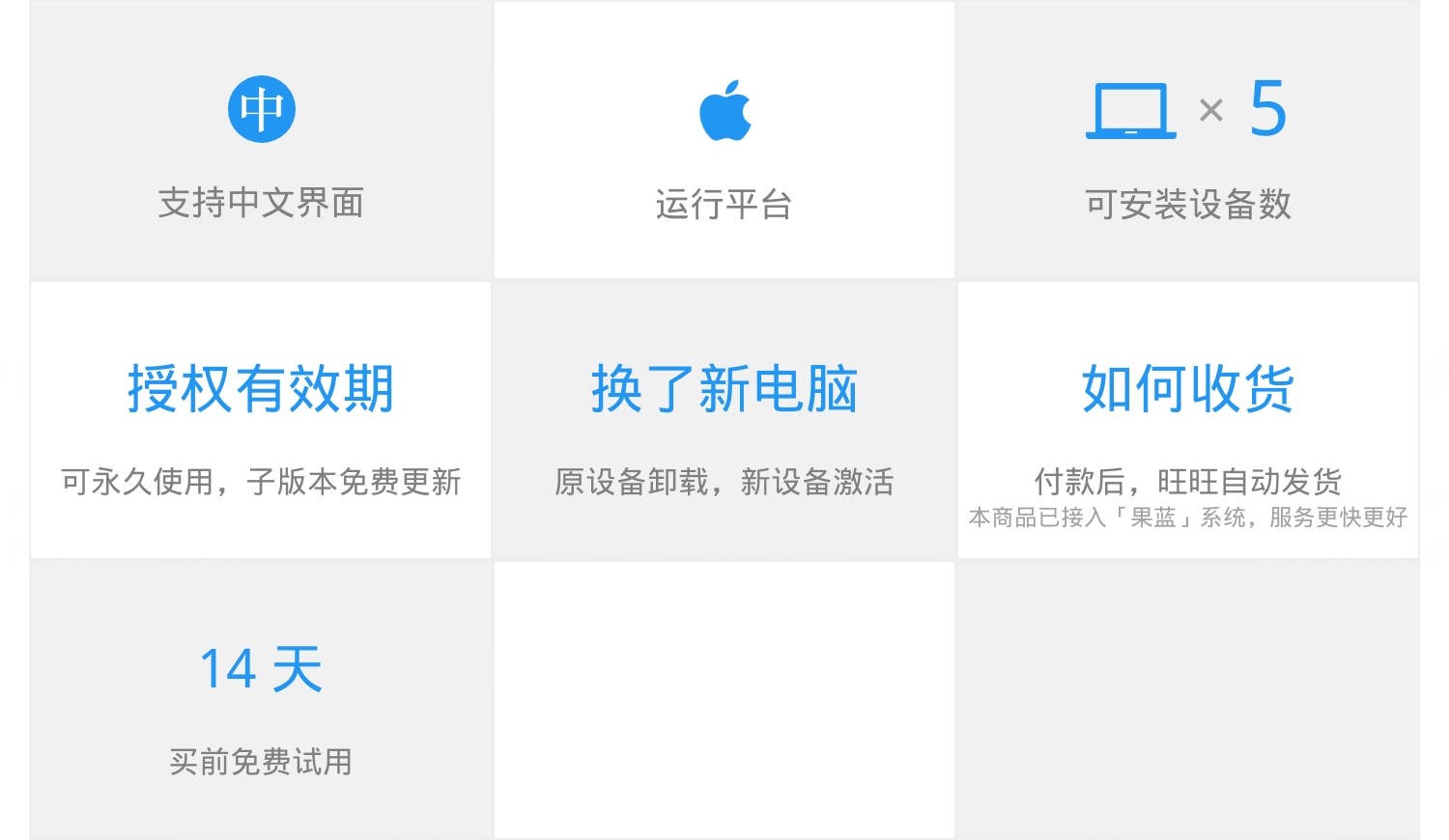
软件下载
整合了官方下载地址 & 国内高速下载地址
软件介绍
对于设计师或类似工作的 Mac 用户来说,经常需要和大量图片素材打交道,如果单纯只用 Finder 来管理这些图片,非常显得非常不便。因此,安装一款图片素材管理工具就显得十分有必要了。
Inboard 是一款 macOS 平台备受好评的图片素材管理工具,它的界面美观,操作简单,深受广大设计师群体的好评。
完美的工作流程
Inboard 致力于完善收集和组织灵感的完美工作流程,移除对于管理、浏览图片不重要的事情。软件内置了 Dribbble 连接,可以快速在 Inboard 中直接搜索 Dribbble 上的素材,并直接导入。
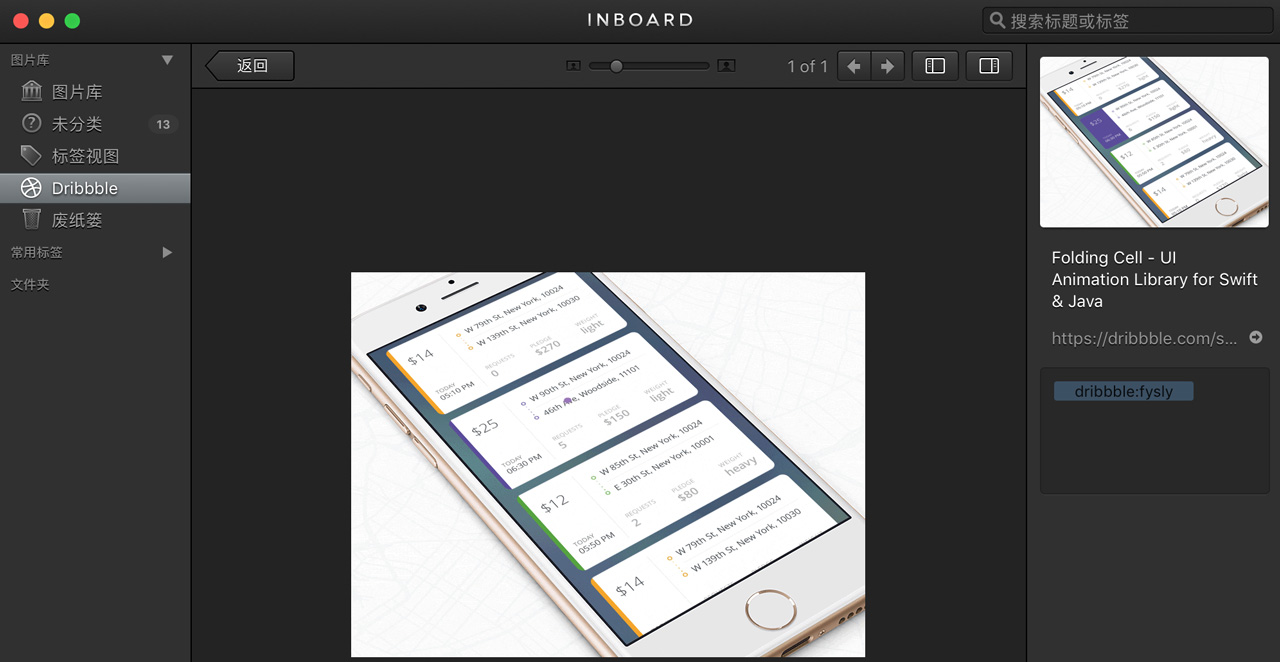
Inboard 以库的形式进行管理,当需要迁移数据时,可以随时导出、导入 Inboard 库文件,非常方便。
漂亮的类 Pinterest 图片流
Inboard 使用了类似 Pinterest 和 Dribbble 的图片流,对于喜欢这类网络服务的用户来说会是非常熟悉而亲近的界面。而 Inboard 所有图像文件都在本地,不受网页浏览器的限制,因此所有的图片都会瞬间加载而不需要等待。
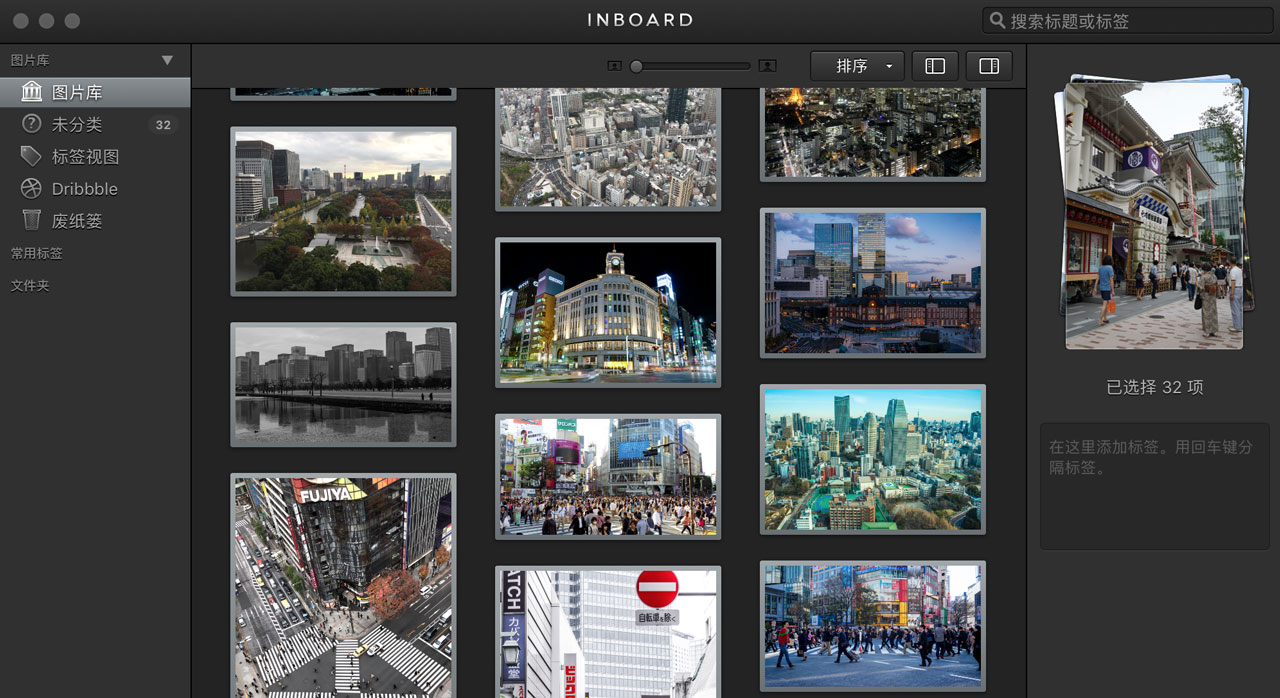
用标签管理图片
Inboard 支持标签功能,用户可以通过对不同图片添加不同标签来进行管理,通过搜索标签,可以快速显示所有需要的图片。标签的数量是不限的,因此可以对图片添加多种需要的标签。
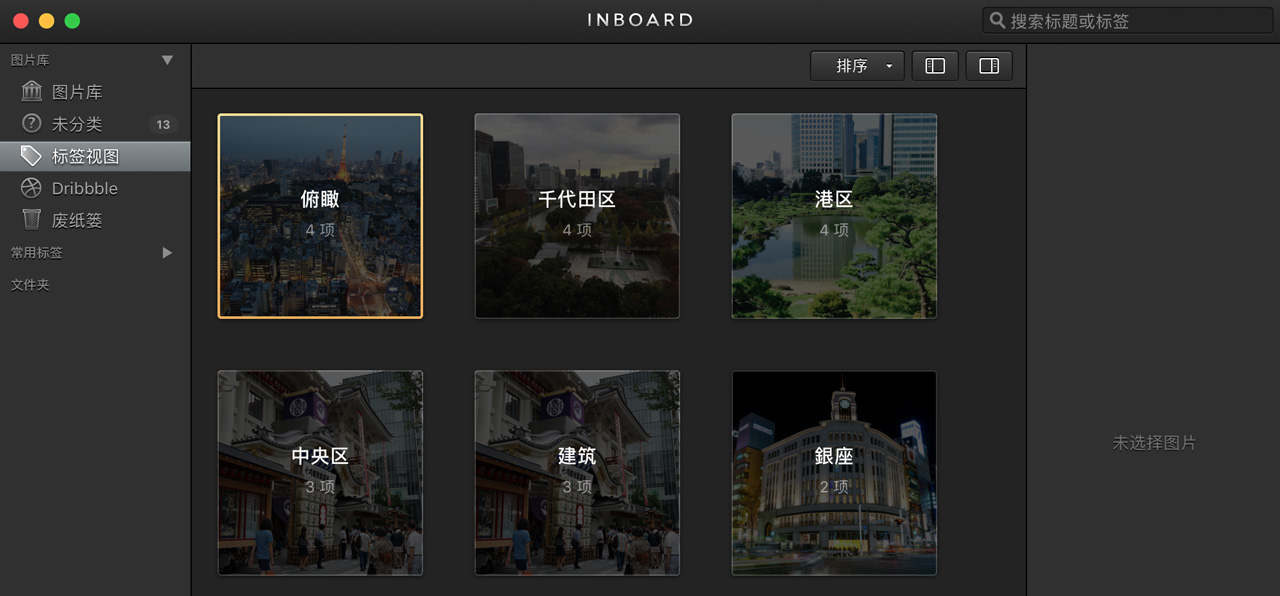
使用教程
Inboard 是一款 macOS 平台界面美观、操作简单的图片素材管理工具,几乎没有使用方面的困难。如果您需要进一步了解该软件,可通过下方链接地址访问官方网站。
官方网站
激活教程
当您收到授权邮件后,可通过以下步骤激活您的软件。
一、重新启动软件,在弹出窗口中,点击下方「激活注册」按钮:
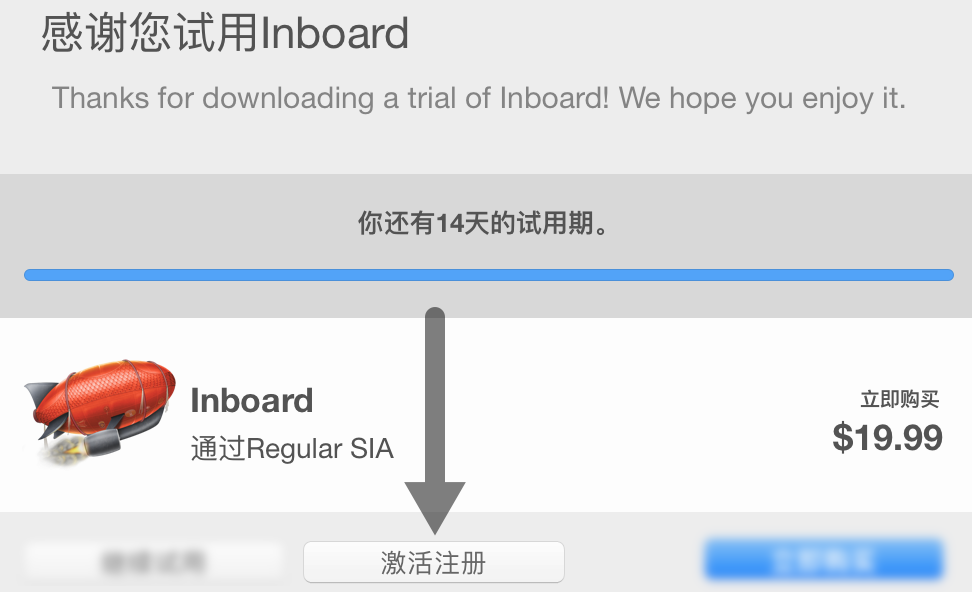
二、在输入框中,依次输入授权邮件中的邮箱、激活码,最后点击「OK」按钮,完成激活。
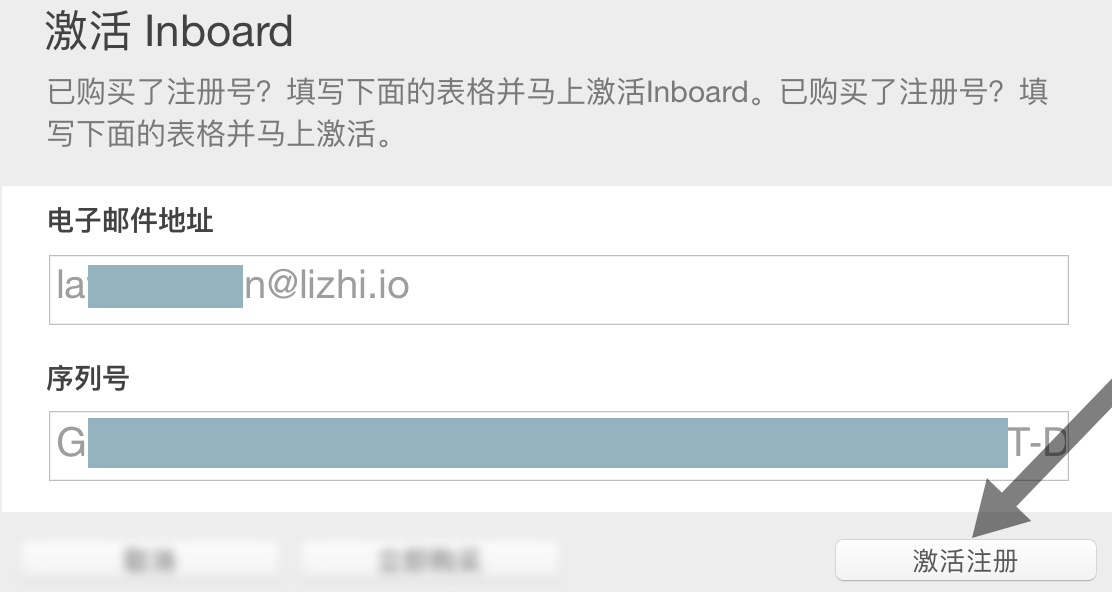
常见问题
一、Inboard 支持哪些文件格式?
Inboard 支持 PNG / JPG / GIF / PSD / AI / EPS / TIFF 以及 PDF 文件。
二、Inboard 中的图片素材存放在本地哪个文件夹 ?
右键点击 Inboard 中任意图片,选择「Show in Finder」,即可前往素材所在的文件夹路径。
三、如果我还有其他问题应该如何解决?
您可以直接联系咨询我们。或者您可以通过下方邮箱地址联系开发商,填写问题后发送,开发商会为您答复解决。
官方支持邮箱




 已售罄
已售罄



















